Google マップはパソコンでもスマホでも使える便利な地図です
以前、Googleマップの基本的な使い方を紹介しましたが、今回は、ストリートビューという機能のパソコンでの操作方法を紹介をします
Googleマップのストリートビューとは

この前、Googleマップの便利な使い方を教えてもらったけど、実はボク方向音痴で、初めて行く場所の地図を見ただけでは、そこにたどり着ける自信がないんだ~

それなら、Googleマップのストリートビューを使ってみたらどうかな?

ストリートビュー?

ストリートビューを使うと、実際に現地を移動しているような映像を見ることができるよ。

それ、便利そうだね。
どうやって使うのか、教えてください!
ストリートビューを使うと、実際に現地を移動しているような映像を見ることができる
ストリートビューの使い方

ストリートビューを使うには、ちょっと慣れが必要だよ。
地図の右下の方に表示されている黄色い人のアイコン![]() をクリックすることで、始めることができるよ。
をクリックすることで、始めることができるよ。

![]() をクリックしたら、道が青くなったよ。
をクリックしたら、道が青くなったよ。
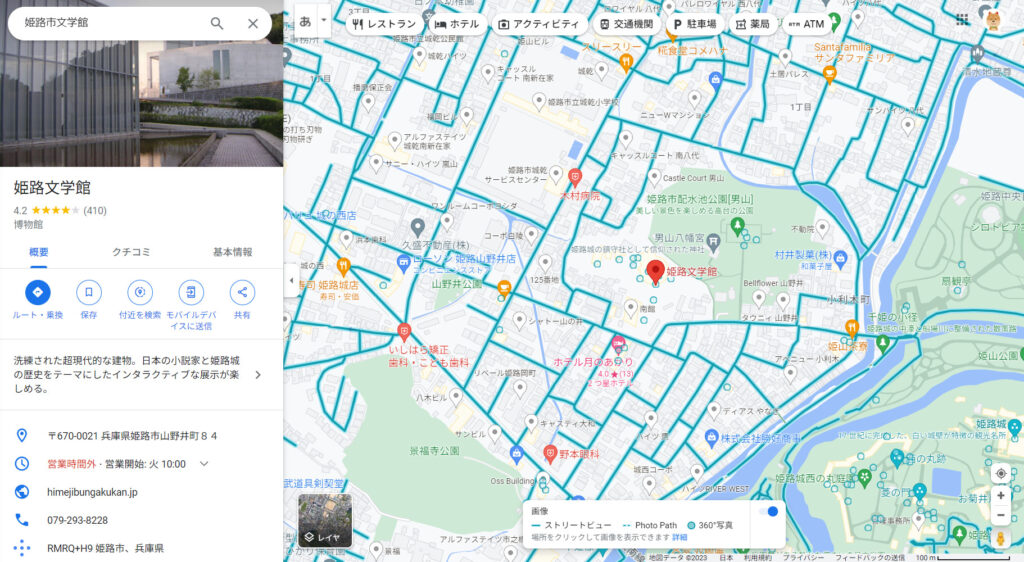

その青くなった道にマウスを載せてみると、その場所の映像がポップアップで見ることができるよ。この時、![]() の人差し指の先が青い道に当たるようにマウスを載せるとうまくできるよ。
の人差し指の先が青い道に当たるようにマウスを載せるとうまくできるよ。
さらに、その青い道をクリックすると、パソコンの画面全体にその場所の映像が表示される仕組みになっているの。
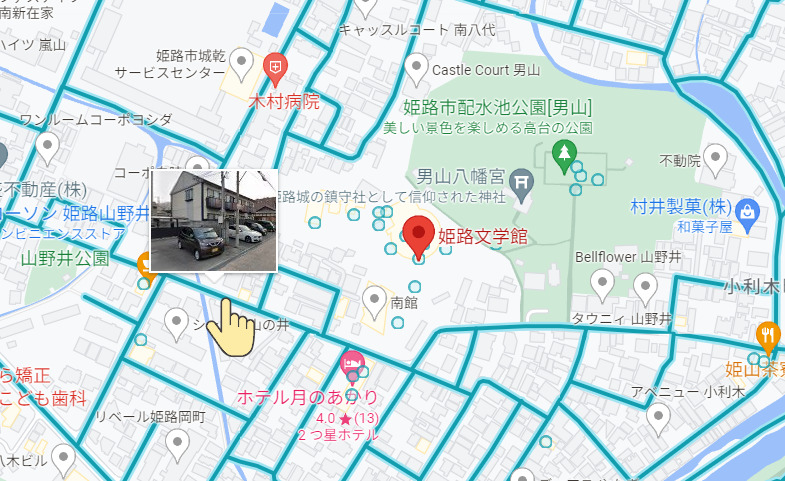

あ、クリックしたら、その場所の映像が表示された!

ストリートビューの画面を表示させるには
- 黄色い人の形のアイコンをクリックする
- 青い道をクリックする
ストリートビューで周囲の様子を見る

ストリートビューでその場所の映像は表示されたけど、この後どのように操作するの?

ここからがコツのいるところ!
ちょっと練習してみようね。
マウスポインタを左右にドラッグすると、今立っているところの右側や左側の様子を見ることができるよ。


左ににドラッグすると、右側の様子が見えて・・・
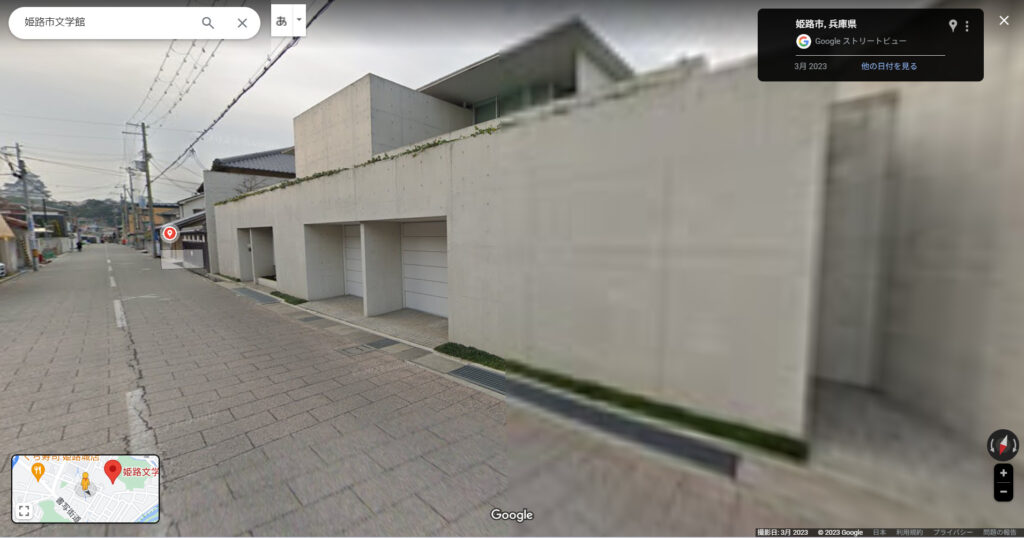
右にドラッグすると、左側の様子が見える


上手に操作できているね。
左右だけではなく、上や下にドラッグすると、地面や空を表示させることができるよ。


上にドラッグすると、地面が見えて・・・
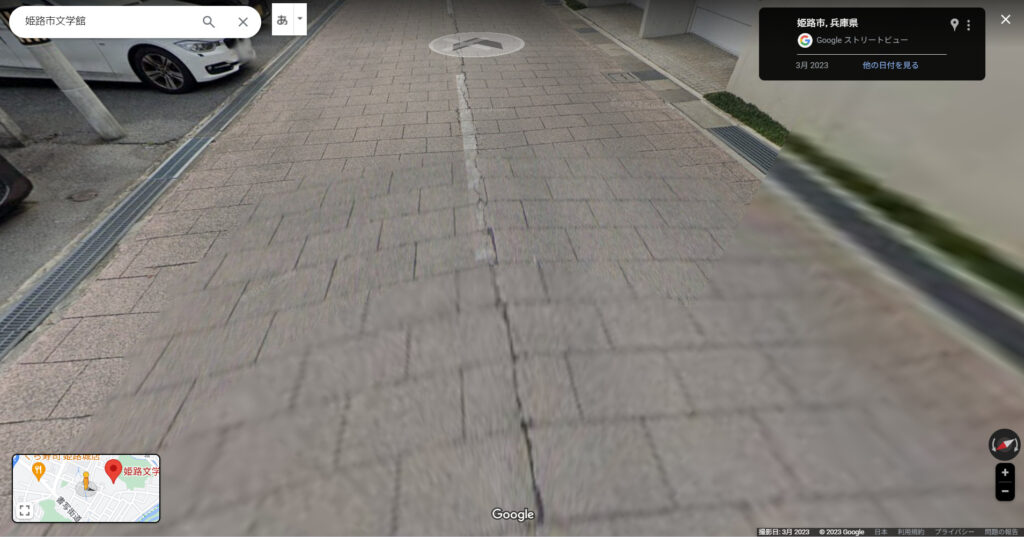
下にドラッグすると、空が見える


周囲の様子を見たり、進みたい方向を表示させるには、左右のドラッグでできるので、まずはこの操作に慣れようね。
- 左ににドラッグすると、右側の様子が見える
- 右にドラッグすると、左側の様子が見える
- 上にドラッグすると、地面が見える
- 下にドラッグすると、空が見える
ドラッグした方向と反対方向が表示される
ストリートビューで目的の場所に向かって進んでみよう

前に進むにはどうするの?

道の上にマウスをのせると、矢印のようなマークが見えるでしょ?


このマーク ![]() かな?
かな?

そう。そのマークが出たときにクリックすると、その矢印方向に進むことができるよ。

ホントだ~!クリックするたびに進んで行くんだね。
目的の場所の周辺の様子を確認しておくと、実際に行くときに迷子にならずにたどり着けそうです!


進んで行くときに、地面や空が大きく表示されて、目的の方向が見えにくい場合は、最初に練習したドラッグ操作で、調整してね。
コツは、目的方向が画面の真ん中に来るように、ドラッグして調整しておくと、クリック操作で前進しやすくなるよ。


わかりました!
ところで、行き過ぎた場合、どうやってバックするの?

バックはできないの。
行き過ぎた場合は、ドラッグして180度後方を表示してからクリックで進むとバックしたことになるよ。
あと、曲がりたい時は、その方向を画面の真ん中に来るようにドラッグして表示させてから進んで行ってね。
- 目的方向を画面の真ん中に表示させるように、ドラッグして調整する
- 矢印のマークが出る場所でクリックしながら進んで行く
- バックしたい場合は、ドラッグして反対方向を表示してクリックして進む
- 曲がりたい時は、その方向を画面の真ん中に来るようにドラッグして表示させてから進む
いろんなところへ行ってみよう

ストリートビューは身近な場所に行くときに使うだけではなく、見知らぬ場所を見ることもできるから、ちょっとした旅行気分が味わえるよ。

その使い方、いいね。
いろんなところに旅行に行けそう♪

国内や海外の名所を見たり、施設の中の様子を見ることができる場所もあるよ。

黒部ダムで試してみたよ。青い道だけではなく、青い〇をクリックするとスポット的に景色を見ることができるんだね。
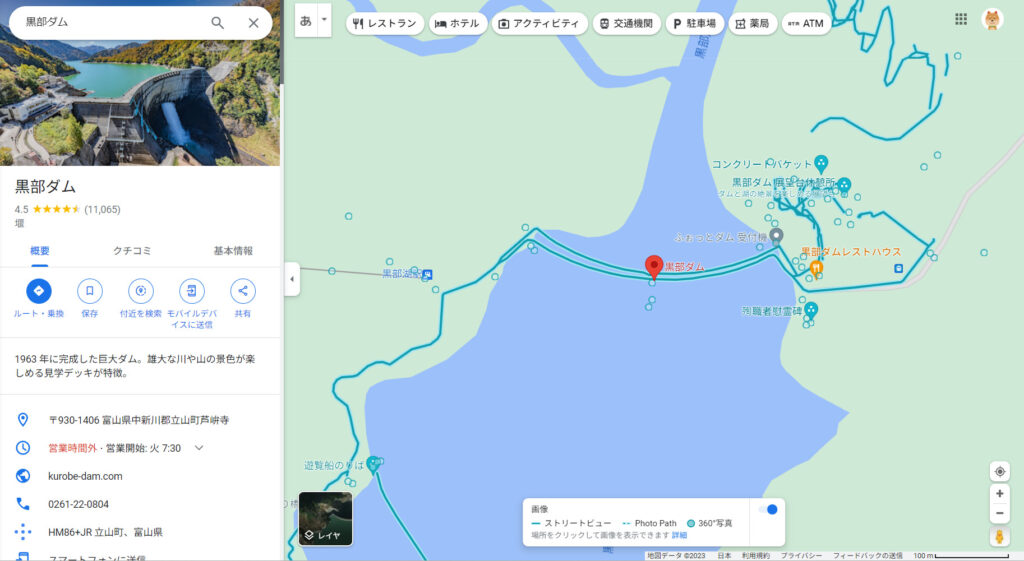
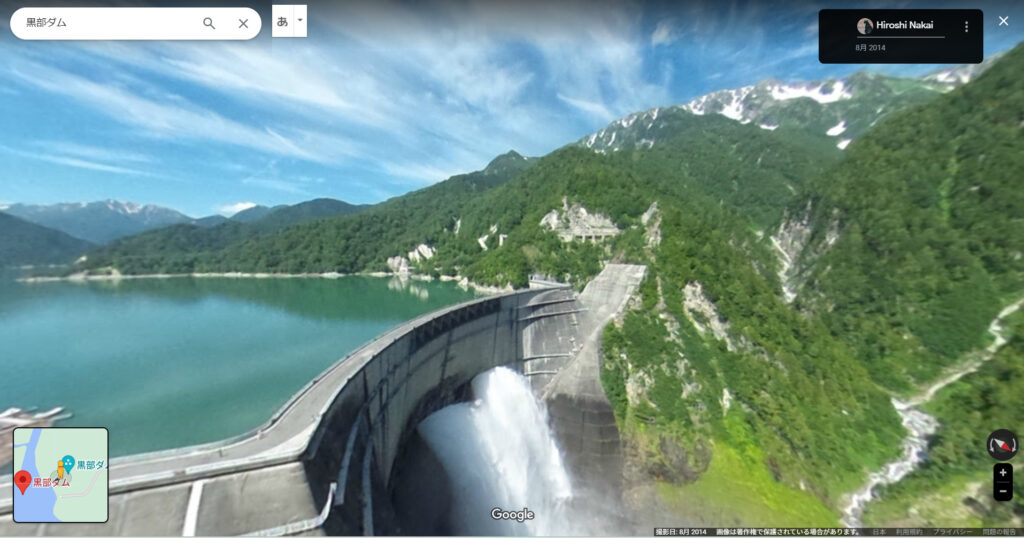

やるね!
オーストラリアのグレートバリアリーフにも青い〇が表示されるよ。
そのうちのひとつをクリックしてみると、海の中も見ることができるよ。
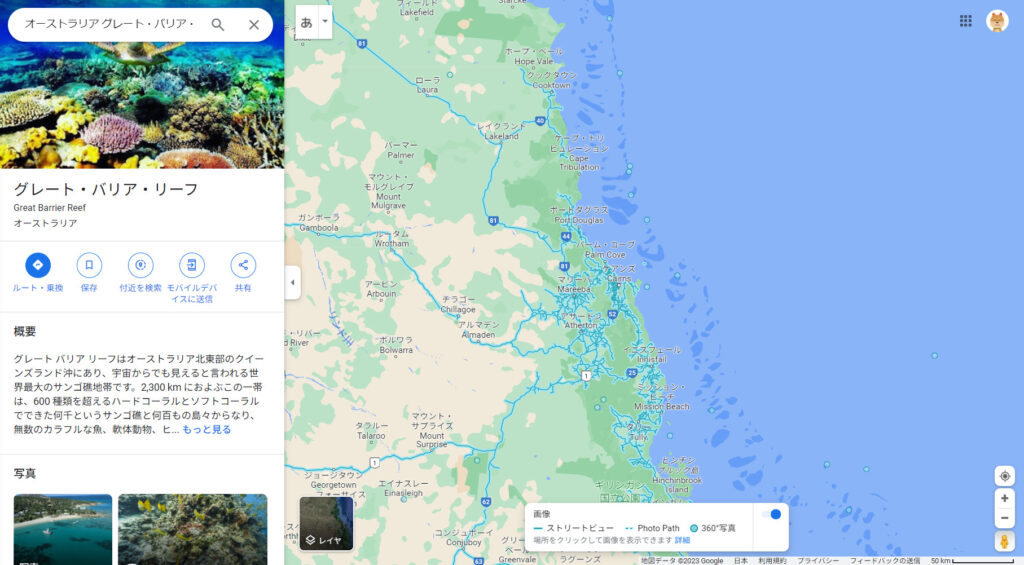
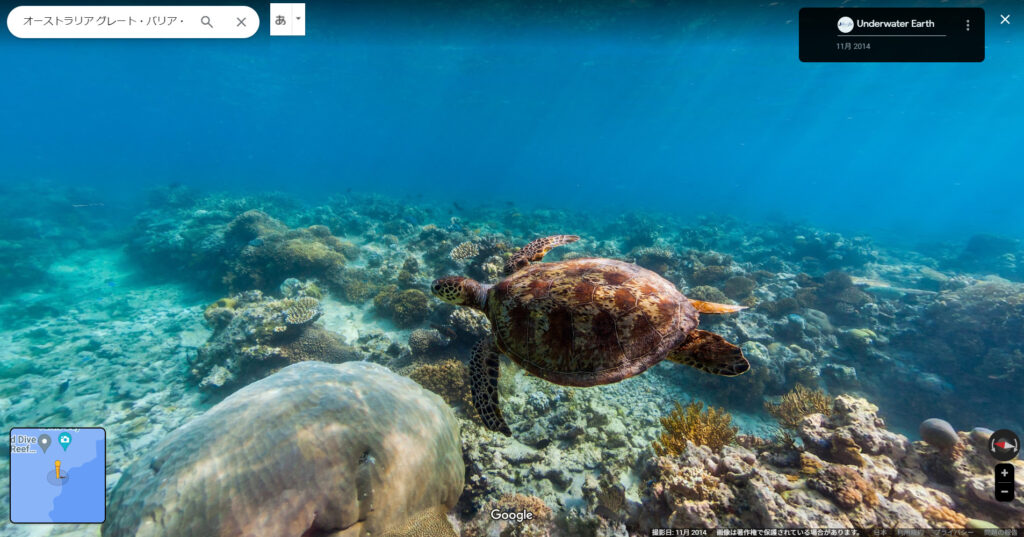

すごい!ウミガメが泳いでる~。
いろんなところを見ることができて楽しいね♪

行ってみたいところがあれば、ぜひストリートビューを試してみてね。
ストリートビューで、世界の名所を巡ったり、絶景を眺めたり、博物館や競技場、レストラン、お店などの施設の中の様子も見ることができる
以下の場所をストリートビューで見てみよう!
- 富士山
- 黒部ダム
- ストーンヘンジ
- グランドキャニオン
- ハーフムーン島

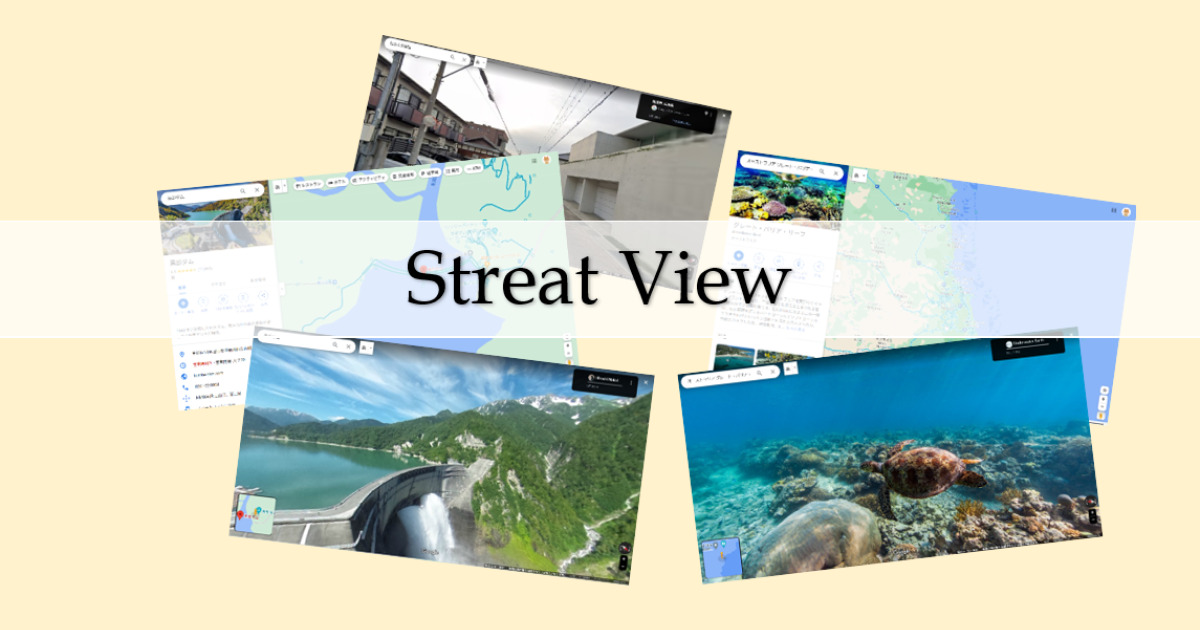



コメント
40年近く前に行った富士山五号目では何も無かったのに、大きな建物が建っているのにビックリしました。
それから、ハーフムーン島が南極で、アルゼンチンの南に位置している事がわかりました^_^
コメントありがとうございます。
富士山は、世界遺産に登録されたり、外国人観光客が増えたりしているので、昔と様子が変わっていることも多いでしょうね。
南極など自分の足では簡単に行くことができない場所なども確かめることができるストリートビューはとても便利ですね。